Fiabee : スマホとPCで超かんたんファイル共有!これはChrome最強伝説時代の幕開けか!無料Androidアプリ
[PR記事]
スマホとPC間のファイル共有というと、微妙に難しい作業というイメージがつきまとう方は多いのではないでしょうか?
確かに様々なアプリが登場して、依然と比べると格段と手軽にはなってきていますが…。
しかし、接続が上手くいかない場合はそれなりのPCスキルがないと、対処に困ってしまいますよね。
しかし、今回ピックアップする『Fiabee』は、PC(Win)側ブラウザが「Chrome」という限定条件はあるものの、驚異的にかんたんにPCとのファイル共有が実現するアプリです。
どれくらいかんたんか、というとPC側のブラウザを乗り換えても良いくらいですよ、本当!
- 複雑な設定無しでかんたんにPCとファイル共有できるアプリ
- PC(Win)側ブラウザが「Chrome」であることが必要
- 容量は初期1GB、最大で9GBまでアップ可能
開発:Tuso Technologies

白を基調にしたすっきりしたデザインが◎!
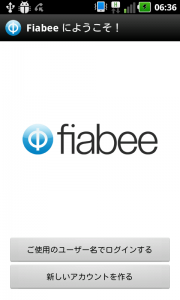
まずはスマホにAndroid版『Fiabee』をインストールしましょう。
起動時のトップ画面からもアカウントは作成可能ですが、PC側にも『Fiabee』をインストールする必要もありますので、その作業はPC側で行います。
それではPC側の「Chrome」に、「Chrome ウェブストア」から、PC版『Fiabee』をインストールします。
違うブラウザをお使いの方は、この機会に導入して、ブラウザの乗り換えも検討してみてはいかがでしょうか?
PC(Win)側のブラウザは「Chrome」限定です
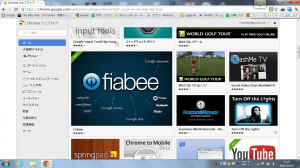
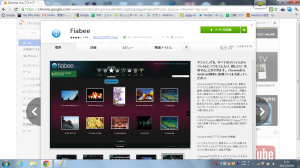
「Chrome ウェブストア」にアクセスしてPC版『Fiabee』をインストール…実はこちらが本体で、Android版はクライアント的な立場になります。
PC版『Fiabee』自体はクラウドサービス的な立ち位置で、様々なデータを取り込むことが可能です。画像や動画、音楽データに始まり、Googleの各種サービスとの連携にも対応しています。
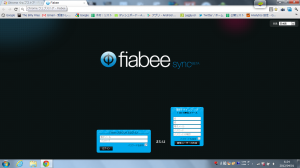
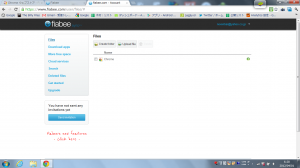
インストールが終了すると、アカウントを設定します。ここで設定したアカウントをスマホ側に入力すると、そのまま共有機能が自動で働きます。
『Fiabee』を利用する上でPC側との接続に必要な作業というのは、このアカウント入力だけなんです。もちろんWiFi環境以外(3G)でも接続できます。
スマホ側アプリにアカウントを入力しよう
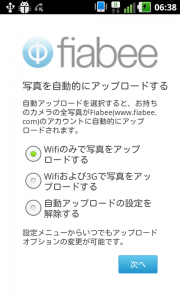
それではスマホに戻って接続作業に移りましょう。
スマホ側の『Fiabee』のトップ画面からアカウントを入力。するとアップロードの方法を選択できるようになります。
『Fiabee』は自動でファイルのアップロードが行えます。「ファイル共有」を意識する必要もありません。
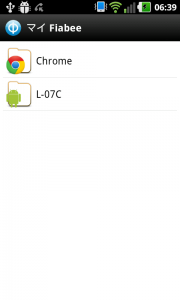
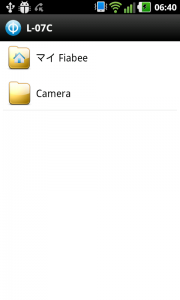
ちなみに、今回レビューで用意したスマホはLGのL-07C。OSのバージョンは「2.3.3」です。
ちなみにPC側との同期対象のフォルダは今回の場合は「L-07C」直下にある「Camera」フォルダです。アップロードにはフォルダなどの制限はありません(当たり前ですが…)。
さて、PC側はどうなってるでしょうか?
何の設定もせずに自動でPC側との同期に成功
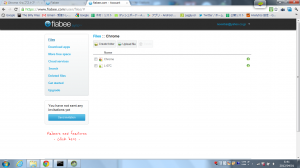
無事に「L-07C」が認識されました!
う~ん、かんたん。既存の共有アプリだと「同じ無線LAN下で!」とか、「IPアドレス入力して!」とか、とにかく手順が煩雑でしたが、『Fiabee』ではすんなり接続できました。
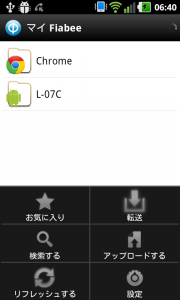
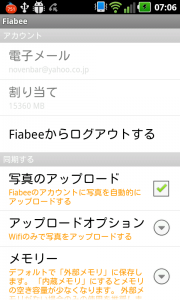
ちなみに、スマホのmenuボタンをタップすると、サブメニューが利用できます。
・お気に入り…星マークが有効化されたファイルが閲覧できるモード。
・検索…ファイル検索機能。
・リフレッシュする…同期の更新。
・転送…PC側からの機能。
・アップロードする…スマホ内のファイルを選んでPC側にアップ。
・設定…設定メニューを起動。
設定メニューでは、アップロード方法の変更や、保存先メモリーの設定が可能です。
スマホ側の画像もすんなりPC側との共有にも成功
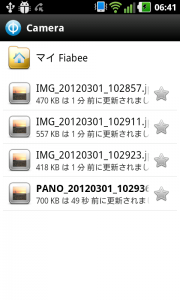
ちなみに、L-07Cの「Camera」フォルダには4枚の画像が入っていました。
『Fiabee』は自動同期で「Camera」フォルダ内のファイルをPC側に転送します。仕事先で撮影した資料用の画像などは、『Fiabee』を導入しておくだけで自動で会社のPC側に送信されているわけです。
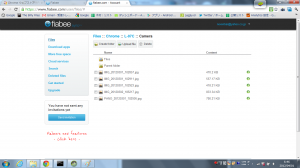
何事もなくPC側に送られていました!これは非常に便利ですよ!
送信速度は通信環境に左右されるのは仕方ない話ですが、何よりも取り立てて設定の必要がないのは嬉しいポイントでしょう。
最大の難関は、「PC側ブラウザにChromeの導入」くらいかも(笑)。
個別ファイルのアップロードも当然かんたん
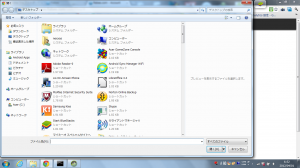

次にPC側からファイルを送信してみましょう。
PC側の「Upload File」をクリックして、送信するファイルを指定します。実験用に「アップロードサンプル.jpg」という、ドロイド君の画像を送信してみました。
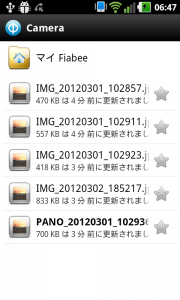
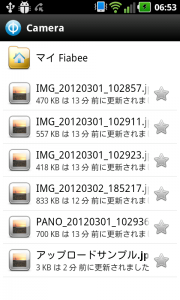
もちろん、こちらの方もすんなりと送信完了!スマホ側からのアップロードも、ギャラリー系アプリから任意の画像ファイルを選んでアップするだけですよ。
ちなみに、複数台のスマホ…スマホとタブレットのようなケースでも『Fiabee』でファイルを強雨できます。『Fiabee』上に接続する各端末分のフォルダが作成されますので、そこにファイルが保存されます。
PC側のUIも非常にグラフィカルに大変身
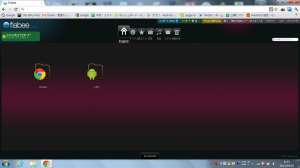
PC側の『Fiabee』は次の起動から、よりグラフィカルなインターフェイスで利用できるようになります。
この状態だと、ドラッグ&ドロップでファイルのアップロードも可能になるので、便利さはさらにアップします。
今回はスマホとのファイル共有に絞ってのレビュー構成でしたが、『Fiabee』そのものは、参考書1冊分くらいの解説記事がかけそうな高機能Webアプリ。
保存容量のアップも、最大で9GBまで無料です(様々な方法で友人などに『Fiabee』を宣伝する必要はありますが転)興味がある方はガンガン使ってみてください!
開発:Tuso Technologies
| アプリ名 | Fiabee |
|---|---|
| 対応OS | Android 1.6 以上 |
| バージョン | 1.0.11 |
| 提供元 | Tuso Technologies |
| レビュー日 | 2012/04/01 |
- ※お手持ちの端末や環境によりアプリが利用できない場合があります。
- ※ご紹介したアプリの内容はレビュー時のバージョンのものです。
- ※記事および画像の無断転用を禁じます。






